win11 排列 拖动
Win11系统为用户提供了更加方便的多台显示器布局方式,通过简单的拖动和排列操作,可以轻松实现多个显示器的布局调整,这一功能不仅提高了工作效率,还使用户能够更加个性化地设置自己的工作环境。无论是多屏幕办公还是娱乐享受,Win11系统都能满足用户的需求,为用户带来更加便利和舒适的体验。
具体方法:
1.我们先进入Win11系统设置(Windows+i组合快捷键),然后在界面中我们点击左侧“系统”。再点击右侧“显示”子选项。
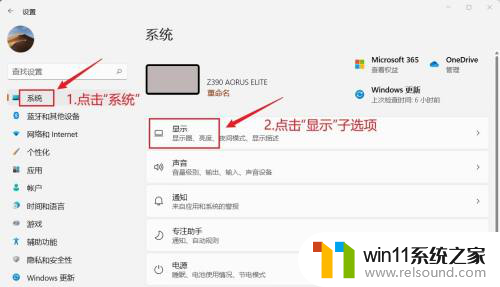
2.进入系统“显示”界面,我们先点击“标识”按钮。对当前接入系统的所有显示器进行数字标识,然后点击下方的“多显示器设置”右侧的下拉菜单箭头,展开下拉内容。我们可以看到当前2号显示器是作为“主显示器”。
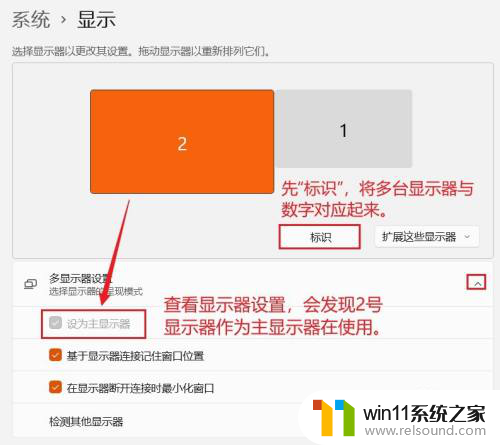
3.我们现在对1号显示器进行操作,比如我们想将1号显示器移动到2号显示器的下方。我们左键单击1号显示器不放,拖拽到2号显示器的下方即可。(这里的移动,是Windows11系统中,每个指代显示的数字方框的拖动,并不是现实中显示器的移动)。
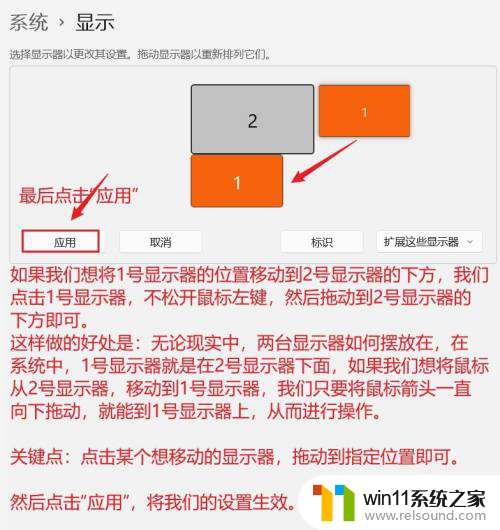
4.如果我们想对1好显示器的位置进行微调,而不是上下左右方向的调整。同样是拖拽移动,但幅度小一点即可。
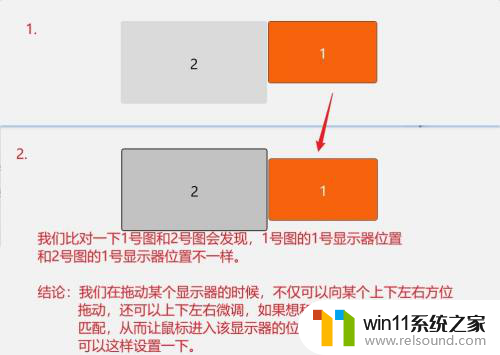
以上就是win11排列拖动的全部内容,有需要的用户可以根据小编的步骤进行操作,希望能够对大家有所帮助。















